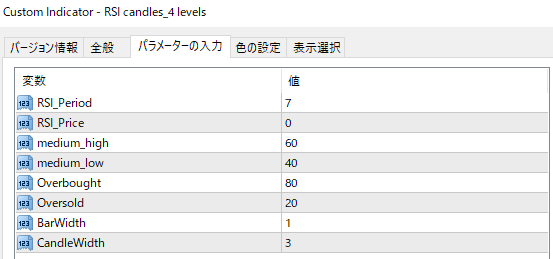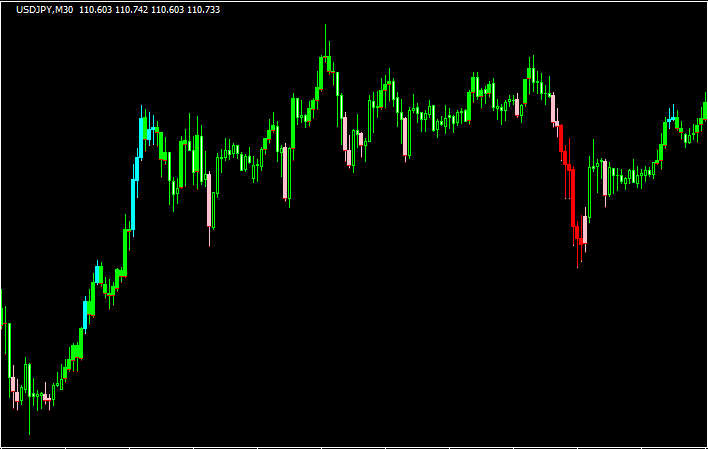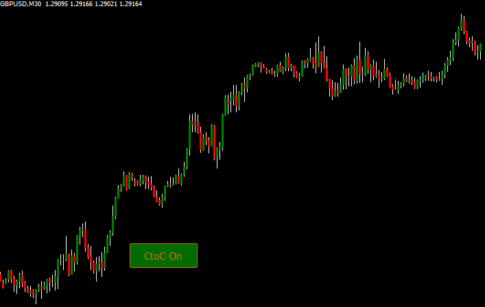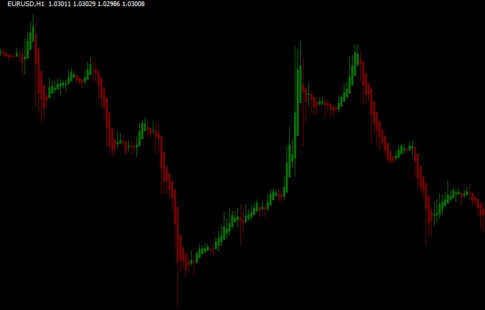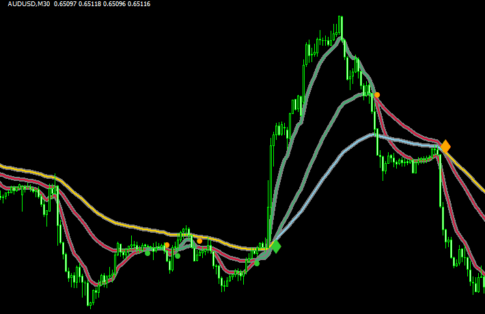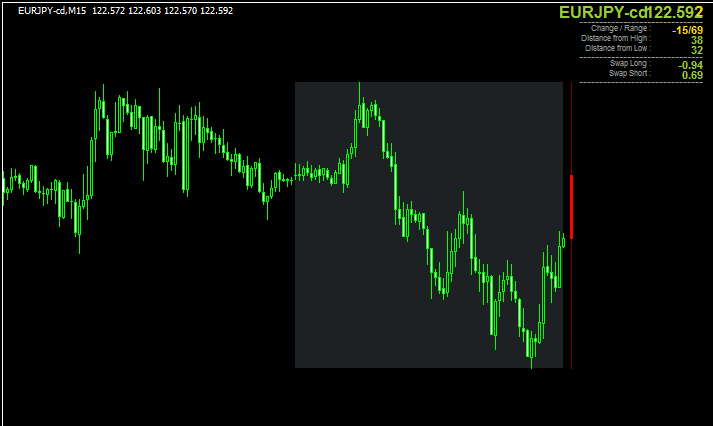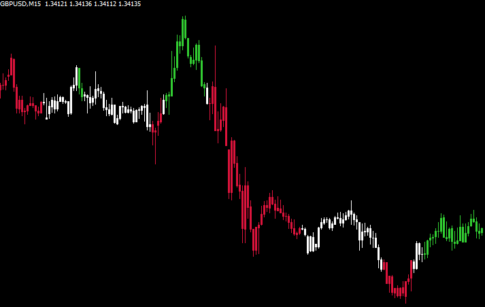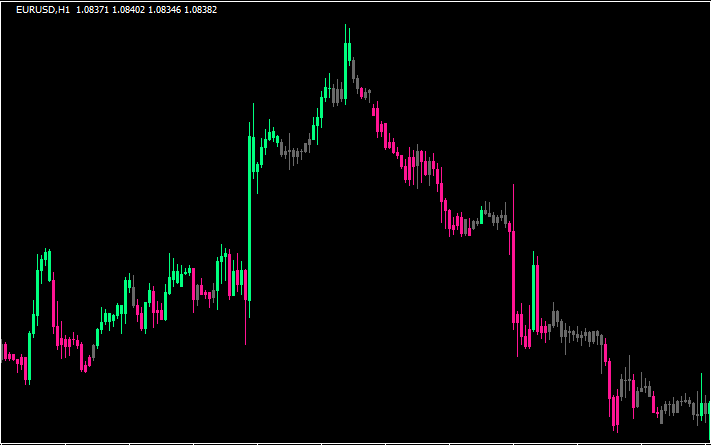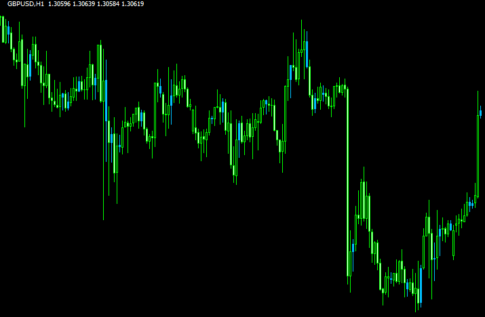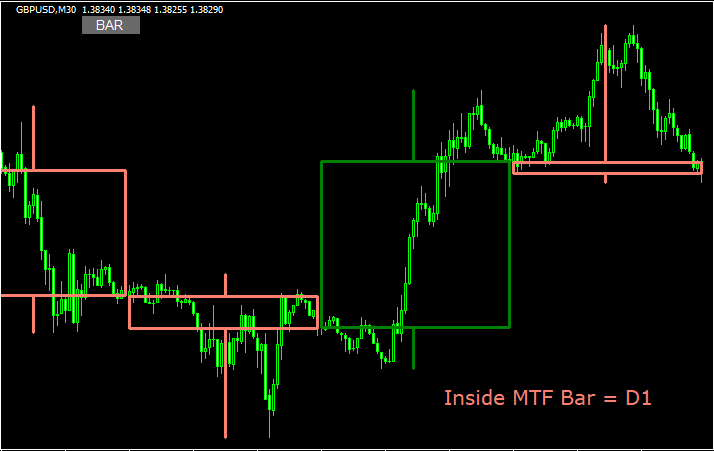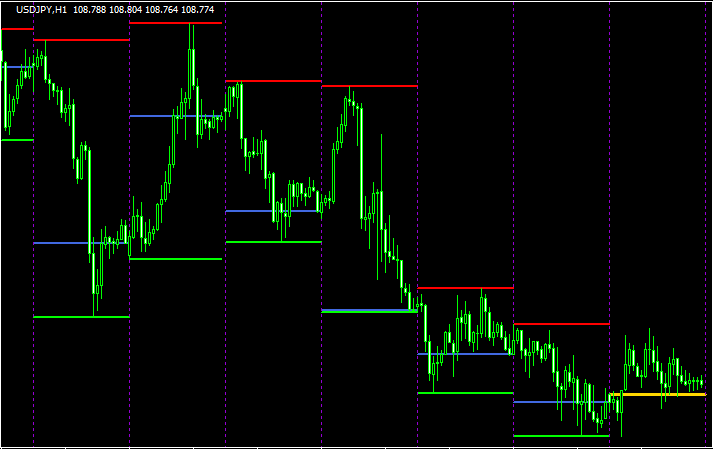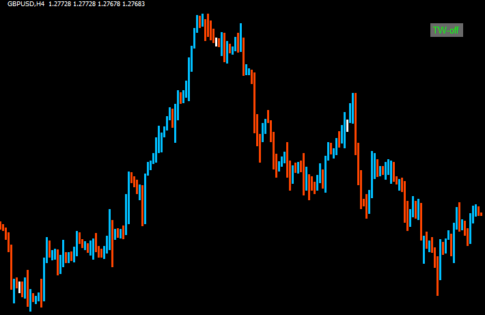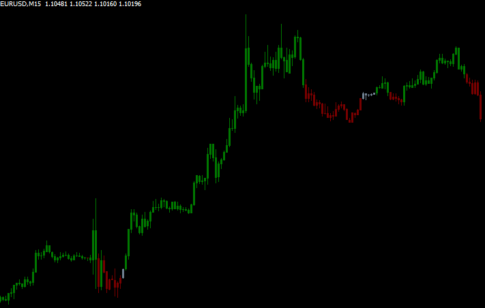RSIの値によってローソク足の色が変わるインジです。
あらかじめ決めておいたRSIの値以上、もしくは値以下になるとローソク足の色が変化します。
デフォルト設定では以下のように色が変わります。
色の変わる条件
- RSIの値が60以上:緑色
- RSIの値が80以上:水色
- RSIの値が40以下:ピンク色
- RSIの値が20以下:赤色
通常のRSIと一緒に表示しました。
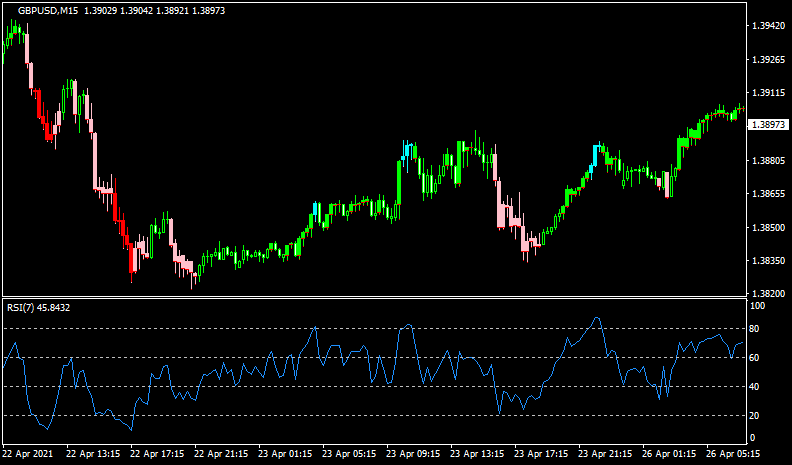
RSIの状況に応じて色が変わっているのが分かります。
RSIの各パラメーターの変更は可能ですので、RSIを使ってエントリー判断をしている方には役立つインジになるかと思います。
パラメーター設定